So sehen Sie Ihren Bildschirmzeitbericht auf Ihrem iPhone
Öffnen Sie die Einstellungs -App auf Ihrem iPhone und tippen Sie auf Bildschirmzeit. 2. Sehen Sie sich Ihren Bildschirmzeitbericht an, in dem die tägliche und wöchentliche Nutzung angezeigt wird, einschließlich der gesamten Gerätezeit, der Verwendung von Appkategorien, Benachrichtigungen erhalten und Abholfrequenz. 3. Wechseln Sie zwischen "This Day" und "Last 7 Days" für verschiedene Zeitrahmen. 4. Scrollen Sie nach unten, um die detaillierte App -Nutzung mit farbigen Balken zu überprüfen und einzelne Apps zu tippen, um tägliche Nutzungsmuster, Verwendungstrends im Vergleich zur Vorwoche und die Anzahl der App -Öffnungen zu sehen. 5. Ausfallzeiten, App -Grenzen oder Kommunikationsgrenzen, wenn Sie eingerichtet sind. 6. Stellen Sie sicher, dass die Bildschirmzeit in Einstellungen aktiviert ist, wenn keine Daten angezeigt werden, da es ein oder zwei Tage dauern kann, bis ein vollständiger Bericht erstellt wird. Die vollständige Übersicht über die Bildschirmzeit ist in den Einstellungen direkt über das Menü "Bildschirmzeit" zugegriffen.

Befolgen Sie die folgenden Schritte, um Ihren Bildschirmzeitbericht auf Ihrem iPhone zu überprüfen:

Öffnen Sie die Einstellungs -App
Beginnen Sie damit, Ihr iPhone freizuschalten und auf die Einstellungs -App zu tippen. Es ist das graue Symbol mit Zahnrädern. Suchen Sie nach drinnen nach Bildschirmzeit , die sich normalerweise ganz oben auf dem Menü befindet. Tippen Sie darauf.
Zeigen Sie Ihren Bildschirmzeitbericht an
Einmal im Bildschirm sehen Sie ein Dashboard, das Ihre tägliche und wöchentliche Verwendung zeigt. Dies beinhaltet:

- Gesamtzeit auf dem Gerät aufgewendet
- Zeit in bestimmten Apps und Kategorien (wie Social Media, Spiele oder Browsing) verbracht
- Anzahl der erhaltenen Benachrichtigungen
- Abholfrequenz (wie oft Sie Ihr Telefon entsperrt haben)
Wenn Sie den wöchentlichen Bericht anzeigen, gibt es einen breiteren Überblick im Vergleich zum täglichen. Tippen Sie einfach auf "Last 7 Tage" oder "dieser Tag", um zwischen den Ansichten zu wechseln.
Überprüfen Sie die Verwendung von Apps und Aktivitätsdetails
Scrollen Sie nach unten, um eine Aufschlüsselung Ihrer App -Nutzung zu sehen. Sie werden farbige Balken sehen, die verschiedene App -Kategorien darstellen. Tippen Sie auf eine App, um zu sehen, wie viel Zeit Sie jeden Tag damit verbracht haben. Sie können auch sehen:
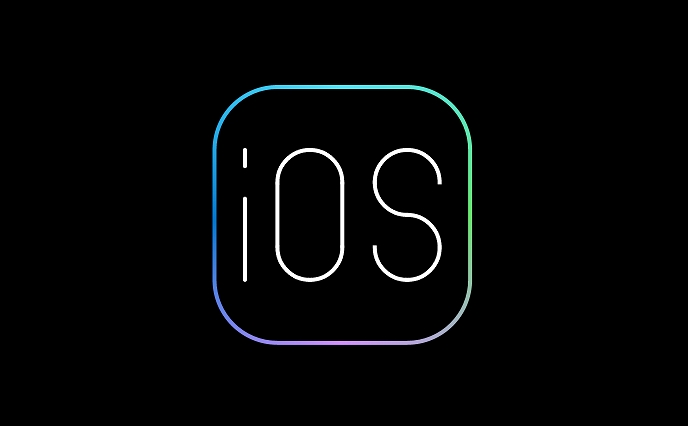
- Wenn Sie die App benutzt haben (Morgen, Nachmittag, Nacht)
- Ob die Verwendung von der vergangenen Woche zunahm oder abnahm
- Wie oft haben Sie die App geöffnet
Wenn Sie Ausfallzeiten , App -Grenzen oder Kommunikationsgrenzen eingerichtet haben, werden hier auch hier mit Nutzungsdetails angezeigt.
Hinweis: Wenn Sie die Bildschirmzeit noch nicht verwendet haben, kann es ein oder zwei Tage dauern, bis ein vollständiger Bericht erstellt wird. Stellen Sie sicher, dass es unter Einstellungen> Bildschirmzeit aktiviert ist.
Gehen Sie im Grunde genommen einfach zu Einstellungen> Bildschirmzeit und lassen Sie die Daten laden - alles, was Sie benötigen, ist genau dort.
Das obige ist der detaillierte Inhalt vonSo sehen Sie Ihren Bildschirmzeitbericht auf Ihrem iPhone. Für weitere Informationen folgen Sie bitte anderen verwandten Artikeln auf der PHP chinesischen Website!

Heiße KI -Werkzeuge

Undress AI Tool
Ausziehbilder kostenlos

Undresser.AI Undress
KI-gestützte App zum Erstellen realistischer Aktfotos

AI Clothes Remover
Online-KI-Tool zum Entfernen von Kleidung aus Fotos.

Clothoff.io
KI-Kleiderentferner

Video Face Swap
Tauschen Sie Gesichter in jedem Video mühelos mit unserem völlig kostenlosen KI-Gesichtstausch-Tool aus!

Heißer Artikel

Heiße Werkzeuge

Notepad++7.3.1
Einfach zu bedienender und kostenloser Code-Editor

SublimeText3 chinesische Version
Chinesische Version, sehr einfach zu bedienen

Senden Sie Studio 13.0.1
Leistungsstarke integrierte PHP-Entwicklungsumgebung

Dreamweaver CS6
Visuelle Webentwicklungstools

SublimeText3 Mac-Version
Codebearbeitungssoftware auf Gottesniveau (SublimeText3)
 So verwenden Sie die Find My App, um Ihr iPhone zu finden
Aug 05, 2025 pm 06:04 PM
So verwenden Sie die Find My App, um Ihr iPhone zu finden
Aug 05, 2025 pm 06:04 PM
OpenthefindMyapponanAntheViceorgotoicloud.comtolocateyourLostiPhoneAnaTasit'spoweredonandConnectedeinternet.2.usethedevicestabtoselektyourmissingiphoneandViewitsCurentorlastRocationonamap.
 IPhone Passcode vergessen
Jul 26, 2025 am 09:53 AM
IPhone Passcode vergessen
Jul 26, 2025 am 09:53 AM
Wenn Sie Ihr iPhone -Passwort vergessen, können Sie die folgenden Methoden ausprobieren: 1. Verwenden Sie iTunes/Finder, um den Wiederherstellungsmodus einzugeben, um das Gerät wiederherzustellen (muss an den Computer angeschlossen werden). 2. Wenn Sie "mein iPhone finden" aktiviert, können Sie das Gerät über iCloud löschen. 3.. Wenden Sie sich an Apple Customer Service, um Unterstützung zu erhalten (müssen ein Kaufzertifikat bereitstellen). Die ersten beiden der oben genannten Methoden löschen die Daten. Es wird empfohlen, in Zukunft regelmäßig zu sichern und die Suchfunktion zu aktivieren.
 So sehen Sie Ihren Bildschirmzeitbericht auf Ihrem iPhone
Aug 06, 2025 pm 02:43 PM
So sehen Sie Ihren Bildschirmzeitbericht auf Ihrem iPhone
Aug 06, 2025 pm 02:43 PM
OpenThesettingsapponyouriphoneAndtapsCreentime.2.ViewyourScreentimereport, der displaysDailyandWeklyUSage, einschließlich Totaldevicetime, AppCategoryUSage, Benachrichtigungen, und "letzte Tage" und "Pick-Upfrequenz"
 Was tun, wenn Sie Ihr iPhone in Wasser fallen lassen
Jul 25, 2025 am 04:34 AM
Was tun, wenn Sie Ihr iPhone in Wasser fallen lassen
Jul 25, 2025 am 04:34 AM
If YouriPhoneGetSwet, sofort
 Tutorial zur Installation der Binance -Bian -App in iOS system_How, um Netzwerk und Berechtigungen auf Apple -Telefonen festzulegen
Jul 31, 2025 pm 09:21 PM
Tutorial zur Installation der Binance -Bian -App in iOS system_How, um Netzwerk und Berechtigungen auf Apple -Telefonen festzulegen
Jul 31, 2025 pm 09:21 PM
IOS -Benutzer müssen zuerst den Download -Bereich über die offizielle Website eingeben, um die Binance -App herunterzuladen. 1. Schalten Sie den Netzwerkproxy auf automatisch und geben Sie eine vertrauenswürdige PAC -Adresse ein. 2. Ändern Sie den Apple-ID-Bereich in einen nicht eingeschränkten Bereich wie Singapur und füllen Sie die entsprechende Adresse aus. 3. Suchen Sie Binance im App Store und laden Sie es herunter; 4. Wenn Sie es nicht herunterladen können, können Sie das TestFlight -Tool über den Einladungscode installieren. 5. Benachrichtigungen und Mobilfunknetzberechtigungen nach der Installation einschalten; 6. Aktivieren Sie die Gesichts -ID oder Berührung in der App, um die Sicherheitskontensicherheit zu verbessern. Die oben genannten Schritte gelten für das neueste iOS -System, mit dem sichergestellt werden kann, dass die iPhone -Benutzer die Installation reibungslos vervollständigen und die Binance -App normal verwenden.
 So richten und verwenden Sie Hotspot auf Ihrem iPhone
Jul 31, 2025 pm 06:19 PM
So richten und verwenden Sie Hotspot auf Ihrem iPhone
Jul 31, 2025 pm 06:19 PM
Öffnen Sie die "Einstellungen" des iPhones, geben Sie "Personal Hotspot" ein und schalten Sie "anderen zu, sich zu beitreten zu lassen". Sie müssen zum ersten Mal ein Wi-Fi-Passwort und einen Netzwerknamen festlegen. 2. Andere Geräte können über Wi-Fi, Bluetooth oder USB eine Verbindung zu Hotspots herstellen: Wählen Sie das iPhone-Netzwerk auf dem Gerät aus und geben Sie ein Kennwort ein. Die Bluetooth -Methode muss zuerst gepaart und dann das Netzwerk über Bluetooth geteilt werden. Schließen Sie den Computer mit einem Datenkabel an, um dem Gerät zu vertrauen. 3.. Sie können das Wi-Fi-Passwort in den Einstellungen ändern, den Hotspot-Namen ändern, indem Sie den iPhone-Namen ändern, die Verwendung von Mobilfunkdaten überwachen und den Hotspot rechtzeitig nach dem Gebrauch schließen, um Strom zu sparen und Sicherheit zu gewährleisten. Bei Problemen können Sie versuchen, das Gerät neu zu starten, Signale zu überprüfen, das Netzwerk wieder zu verbinden oder Netzwerkeinstellungen zurückzusetzen
 So kombinieren Sie AirPods mit Ihrem iPhone
Aug 06, 2025 pm 01:35 PM
So kombinieren Sie AirPods mit Ihrem iPhone
Aug 06, 2025 pm 01:35 PM
OpentheAirpodscasenaracharged, freigeschaltet, entrlockediphonewithbluetootherabgeschaltet.2.waitForthesetupanimationToappearonthescreen
 So organisieren Sie Ihre Fotos in Alben auf Ihrem iPhone
Aug 04, 2025 am 10:01 AM
So organisieren Sie Ihre Fotos in Alben auf Ihrem iPhone
Aug 04, 2025 am 10:01 AM
OpenthephotosAppandtapthealbumstab.2.tap und selectnewalbumtocreateOne







